Se sei un web designer o uno sviluppatore, puoi creare modelli di siti Web e verificarne la compatibilità poiché il nuovissimo browser Edge di Microsoft è dotato di diversi strumenti di sviluppo. Inoltre, puoi passare a un agente utente diverso e modificare la geolocalizzazione per emulare un altro browser al fine di aggirare determinate restrizioni del sito Web che riguardano un'app specifica. Quindi, in questo post, ti guideremo attraverso il processo di cambiamento Agente utente e Geolocalizzazione nel Strumenti per sviluppatori Edge.
Per un normale utente di Internet, Microsoft Edge sembra un browser fantastico. Se stai usando Windows 10, sicuramente ti piacerà Microsoft Edge. Allo stesso tempo, se sei un web designer o uno sviluppatore, costruisci modelli di siti web e hai bisogno di controllare il tuo modello in vari browser e risoluzioni per scoprire la compatibilità, anche questo nuovo browser web può aiutarti. Proprio come Internet Explorer, Chrome e Firefox, questo strumento contiene diversi strumenti per sviluppatori e ti consente di modificare l'agente utente.
Modifica agente utente e geolocalizzazione in Edge Developer Tools
Se sei un web designer o uno sviluppatore che costruisce spesso modelli di siti web per verificarne la compatibilità in vari browser, spesso dovrai cambiare Agente utente e Geolocalizzazione. Il nuovo browser web Edge (Chromium) può aiutare! Vediamo come cambiare,
- Agente utente in Strumenti per sviluppatori Edge
- Geolocalizzazione in Edge Developer Tools Edge
Per vostra informazione, MODALITÀ e SCHERMO erano disponibili in Edge HTML ma non sono presenti in Edge Chromium.
Ecco il processo completo.
1] Agente utente negli strumenti per sviluppatori Edge
Da quando Microsoft Edge ha completato la migrazione da EdgeHTML a Chromium, la modifica dell'agente utente è un processo diverso ora!
Lanciare 'Strumenti di sviluppo'cliccando su'Impostazioni e altro' > 'Altri strumenti' > 'Strumenti di sviluppo'.
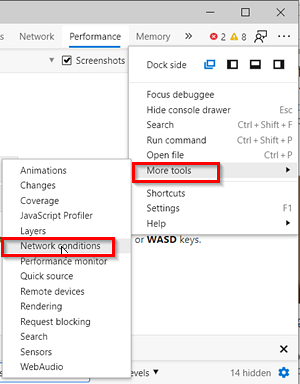
Nel menu Strumenti per sviluppatori, fai clic su "menu a tre punti' , vai a 'Altri strumenti' > 'Condizioni di rete'.
Qui, scorri verso il basso per rendere visibile la parte inferiore dello schermo.
Noterai che Microsoft Edge è configurato su 'Seleziona automaticamente' .
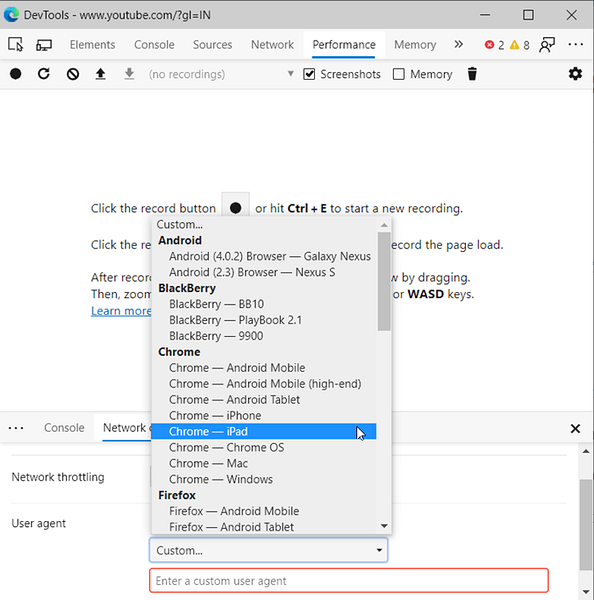
Deseleziona questa opzione per scegliere un'impostazione personalizzata. Selezionare 'personalizzato' dal menu a tendina.
Scegli l'opzione desiderata per i browser desktop. Non è necessario riavviare per salvare le nuove impostazioni. Le tue pagine dovrebbero ricaricarsi per applicare l'agente utente personalizzato, automaticamente.
2] Geolocalizzazione negli strumenti per sviluppatori Edge
Se disponi di un sito Web specifico per paese o desideri controllare qualsiasi sito Web specifico per paese, puoi utilizzare questa funzione come proxy Web. Puoi cambiare la tua geolocalizzazione e controllare qualsiasi sito web. Per questo,
Clicca su 'Altri strumenti' sotto 'Console'scheda e seleziona'Sensori' opzione.
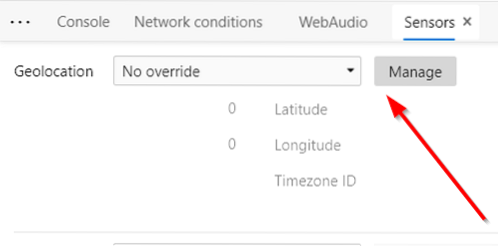
Quindi, sotto 'geolocalizzazione', clicca su 'Gestire'.
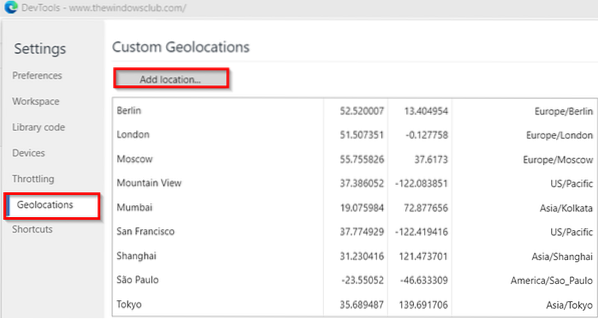
Ora, seleziona la regione desiderata e premi il tasto 'Aggiungi luogo"scheda".
Scopri gli strumenti di rete in F12 Developer Tools del browser Microsoft Edge Il prossimo.
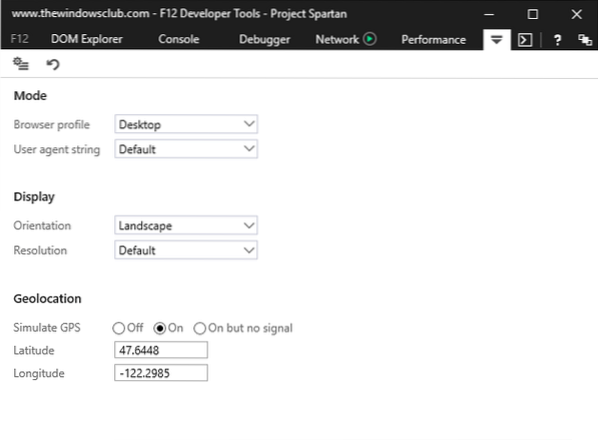
 Phenquestions
Phenquestions


